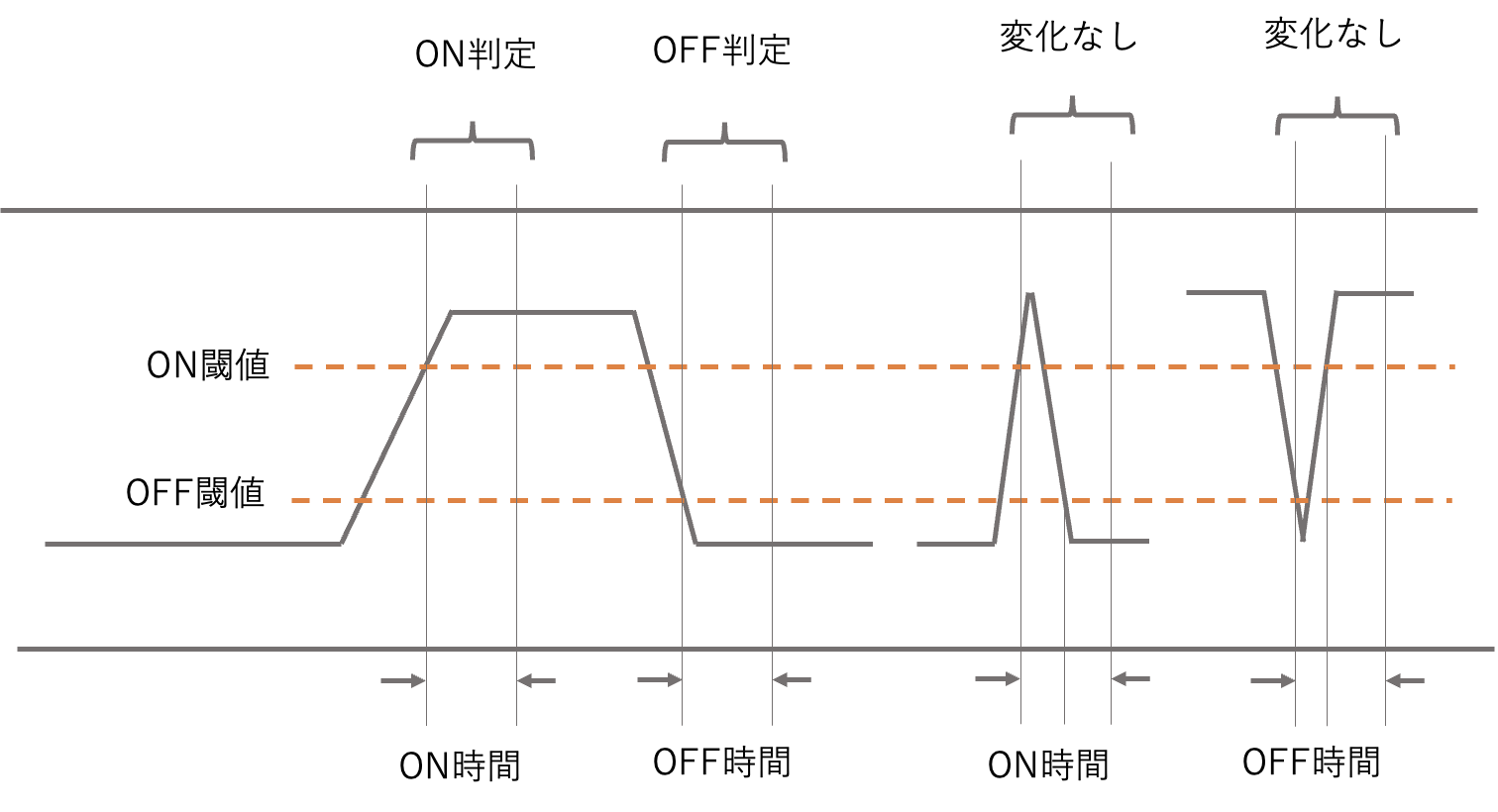概要
本ページでは、センサーユニットの設定を行うための「設定 > 装置情報」の機能について説明を行います。
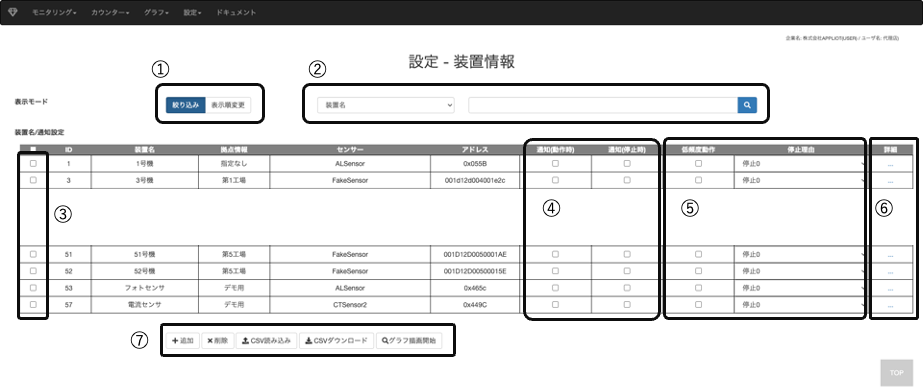
メイン画面
| 番号 | 機能 | 説明 |
|---|---|---|
| ① | 絞り込み/表示順変更 | 装置の絞り込みをする機能と、V0.0.10で追加になった表示順番を変更する機能の切り替えを行います。 「絞り込み」を選択すると、②の「絞り込み検索」のメニューが表示されますが、「表示順変更」を選択すると、②の「絞り込み検索」のメニューは非表示になります。 「表示順変更」を選択すると、マウスによるドラック & ドロップで表示する装置情報の順番を入れ替えることができます。 |
| ② | 絞り込み検索 | 表示する装置の絞り込み、検索を行う事ができます。検索するキー(ID,装置名,拠点情報,アドレスを指定可能)を指定し、文字を入力して検索をすると、入力した文字が含まれる装置情報のみが表に表示されます。 |
| ③ | 装置選択 | 装置情報を削除するとき、またはグラフ描画をする時に、チェックボックスで装置を選択してください。 |
| ④ | 通知 | 通知(動作時)が有効になっていると、装置の稼働状態が停止から動作に変わった時に通知されます。 通知(停止時)が有効になっていると、装置の稼働状態が動作から停止に変わった時に通知されます。 |
| ⑤ | 低速動作 | 停止理由を指定して低速動作を有効にすると、センサーは30分に1回のみ計測して、その時に指定した停止理由で停止として通知をするようになります。 |
| ⑥ | 詳細 | ボタンになっています。押すと、各装置の「詳細」のモーダル画面を表示します。 |
| ⑦ | ボタン | 追加:装置情報を追加する事ができます。 削除:装置情報を削除します。ボタンを押す前に削除する装置を選択してください。 CSV読み込み: 装置情報をCSVファイルから読み込む事ができます。 CSVダウンロード:装置情報をCSVファイルに出力します。 グラフ描画開始: 選択した装置のグラフ描画を開始します。詳細は「グラフ描画」を参照してください。 |
詳細
「詳細」ではセンサ情報の詳細な設定を行う事ができます。
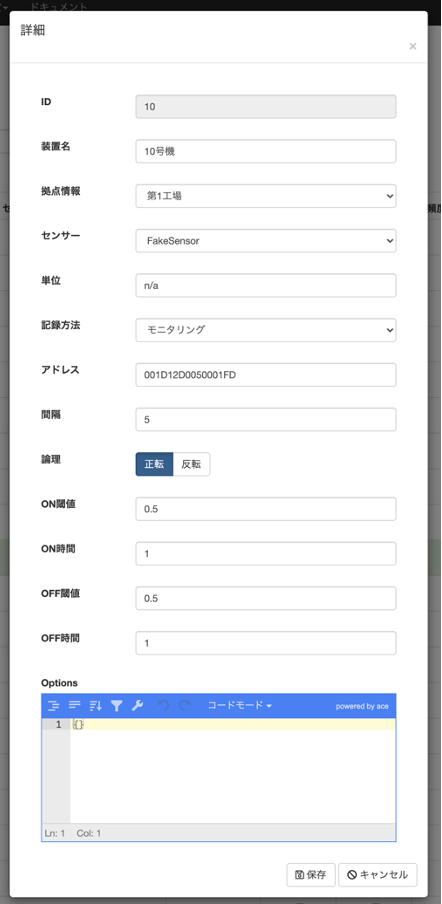
| ラベル | 説明 |
|---|---|
| ID | 装置のIDです。 |
| 装置名 | 任意の装置名を入力してください。 |
| 拠点情報 | 装置の拠点情報です。ゲートウェイにも拠点情報を設定すると、拠点情報が一致するゲートウェイのみ通信ができます。 |
| センサー | センサーに利用するプログラム名を指定します。ここで登録したセンサープログラムは、ゲートウェイにWriterを経由してセンサーユニットを接続することで、センサーのアドレスを自動で認識してプログラムを書き込む事ができます。 |
| 単位 | センサーの値を示す任意の文字列です。 |
| 記録方法 | センサーの値を記録するアプリケーションを指定します。利用可能なアプリケーションしか選択することができません。 |
| アドレス | 920MHz無線のMACアドレスを指定します。16文字を全て入力するか、最後の4文字に0xを付けて指定してください。 (例1: 16文字を全て入力) 001d12d00400452a (例2: 4文字に省略) 0x452a |
| 間隔 | センサーの計測間隔を指定します。 |
| 論理 | 正転:ON閾値を超えたら稼働、OFF閾値を下回ったら停止として判定します。 反転:ON閾値を超えたら停止、OFF判定を下回ったら稼働として判定します。 |
| ON閾値 | ON閾値を指定します。詳細は「センサー値の判定方法」を参照してください。 |
| ON時間 | ON時間を指定します。詳細は「センサー値の判定方法」を参照してください。 |
| OFF閾値 | OFF閾値を指定します。詳細は「センサー値の判定方法」を参照してください。 |
| OFF時間 | OFF時間を指定します。詳細は「センサー値の判定方法」を参照してください。 |
| Options | 装置情報のオプションを指定します。オプションはJSON形式で保存する必要があります。オプションを利用する方法は応用方法について解説しているページに記載されていますので、そちらを参照してください。 |
グラフ描画
グラフ描画では、センサーをデバックモードに設定して、計測するたびにデータを送信し、画面上に数値や電波強度をリアルタイムに表示する事ができます。
注意
- デバックモードになったセンサーは、モニタリングやカウンターなどのアプリケーションにデータが記録されなくなりますので注意してください。
- デバックモードでは、最短で5秒単位のデータ計測になります。5秒以上のときはセンサの設定情報の間隔で動作します。
- モーダル画面を閉じると、自動でデバックモードが終了します。複数の画面や人が同時にデバック画面を利用していると、一人でもデバック画面を閉じると全てのデバックモードが終了しますので注意してください。
- 本機能を有効にしたまま放置すると膨大なデータ量になります。データ量が一定量を超えた場合は別途料金が発生しますので注意してください。
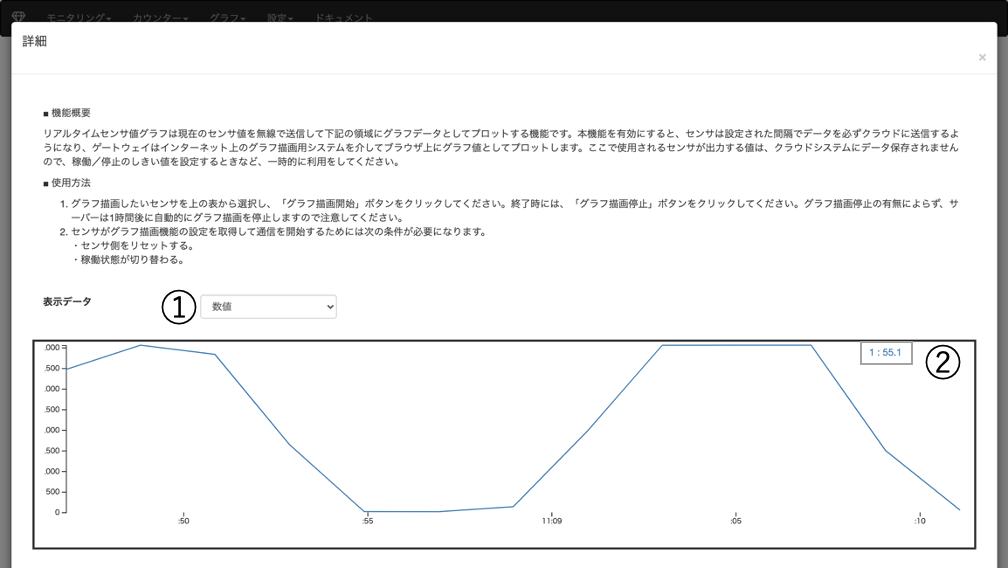
①表示データ
グラフ表示するデータをセンサー値を示す「数値」または「電波強度」から選択することができます。
②最新値
最新値はグラフエリアの右上に表示されます。表示フォーマットは以下のとおりです。
装置ID : 数値
センサ値の判定方法
センサー値は「詳細」で入力した値に応じて、下図の方法で判定されます。